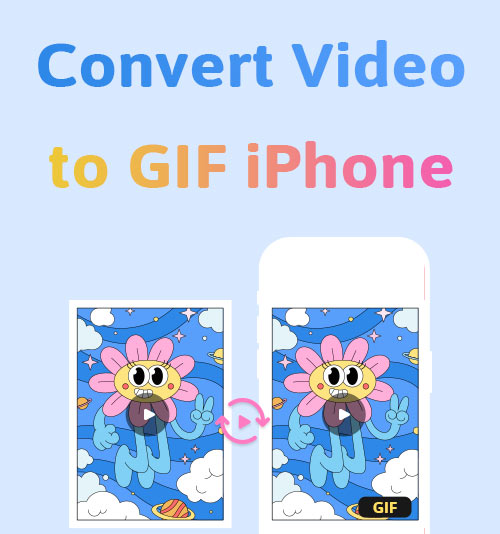
GIF (формат обмена графикой) становится все более популярным среди молодежи. В онлайн-чате всегда много мемов, коротких видеороликов и GIF-файлов. А юные пользователи сети оседлали волну мультимедийных технологий и наполнили свое общение милыми и забавными GIF-файлами.
Хотите следовать этой «популярной» тенденции общения в Интернете? Да конечно. Но что, если я хочу сделать GIF из записи iPhone? Пользователи iPhone могут опасаться, что видео с iPhone (MOV) не могут быть подходящим материалом для создания GIF. Это ракетостроение для новичков, но для профессиональных инструментов — проще простого.
В этой статье представлены 4 инструмента с лучшими оценками, которые помогут вам конвертировать видео в GIF для iPhone. Выберите один рекомендуемый инструмент для создания GIF-файлов из видео и оживите свои разговоры с помощью анимированных GIF-файлов.
Давайте начнем!
СОДЕРЖАНИЕ
Погрузитесь в формат GIF
Прежде чем перейти к основной теме этой статьи, мы кратко обсудим формат GIF.
Как много вы знаете о GIF? Если вы хотите добавить немного пикантности своему языковому общению, необходимо понять, почему вы конвертируете видео в GIF.
Современные люди признают, что видеть глазами иногда более эффективно, чем произносить речь. Эту идею сильнее поддерживает поколение Z. Привлекательные и узнаваемые GIF играют незаменимую роль в демонстрации эмоций, формировании личности и рекламе.
Обычный GIF-файл длится несколько секунд и имеет больший размер файла, чем статическое изображение. В отличие от коротких видеороликов, для которых требуется нажать «Воспроизведение», GIF отображает содержимое циклически. Изначально GIF не мог полностью воспроизвести цвета и качество исходного видео. Вот почему вы видели GIF-файлы с низким разрешением, циркулирующие в Интернете.
Могу ли я преобразовать видео в GIF без ущерба для качества? Могу ли я легко создавать GIF-файлы на iPhone? Остальная часть статьи посвящена ответам на эти вопросы.
Как конвертировать видео в GIF на iPhone?
Эксклюзивные приложения-конвертеры GIF для iPhone широко доступны в App Store. Я фильтрую продукты на полке и выбираю два приложения с самым высоким рейтингом. К каждому инструменту дается краткий обзор и руководство пользователя.
Giphy
В ответ на постоянно растущий спрос на визуальную коммуникацию, Giphy был создан. Веб-сайт, изначально предназначенный для поиска GIF-файлов, теперь выполняет множество функций, таких как создание и обмен GIF-файлами. Вы не можете себе представить, что именно разговор за завтраком породил идею создания Giphy. В его сообществе собираются талантливые художники, чтобы публиковать свои авангардные работы.
Чтобы конвертировать в GIF на Giphy, вам следует заранее знать несколько вещей.
Giphy — это не просто инструмент для создания GIF из видео. Это платформа, на которой вы обретаете чувство принадлежности и делитесь GIF-файлами с единомышленниками. Доступ к Giphy можно получить через веб-сайт или мобильное приложение. Он принимает видеоформаты, такие как MP4, MOV и WEBM. Вы даже можете загружать видео через URL. Другие удобные функции включают в себя украшение GIF-изображения подписями, наклейками, фильтрами…
Как использовать этот конвертер файлов GIF? Вот инструкция с картинками, которая научит вас, как превратить видео в GIF на iPhone. Первое, с чего нужно начать путешествие в формате GIF, — это загрузить Giphy из App Store.
- Нажмите "Создавай» в правом верхнем углу.
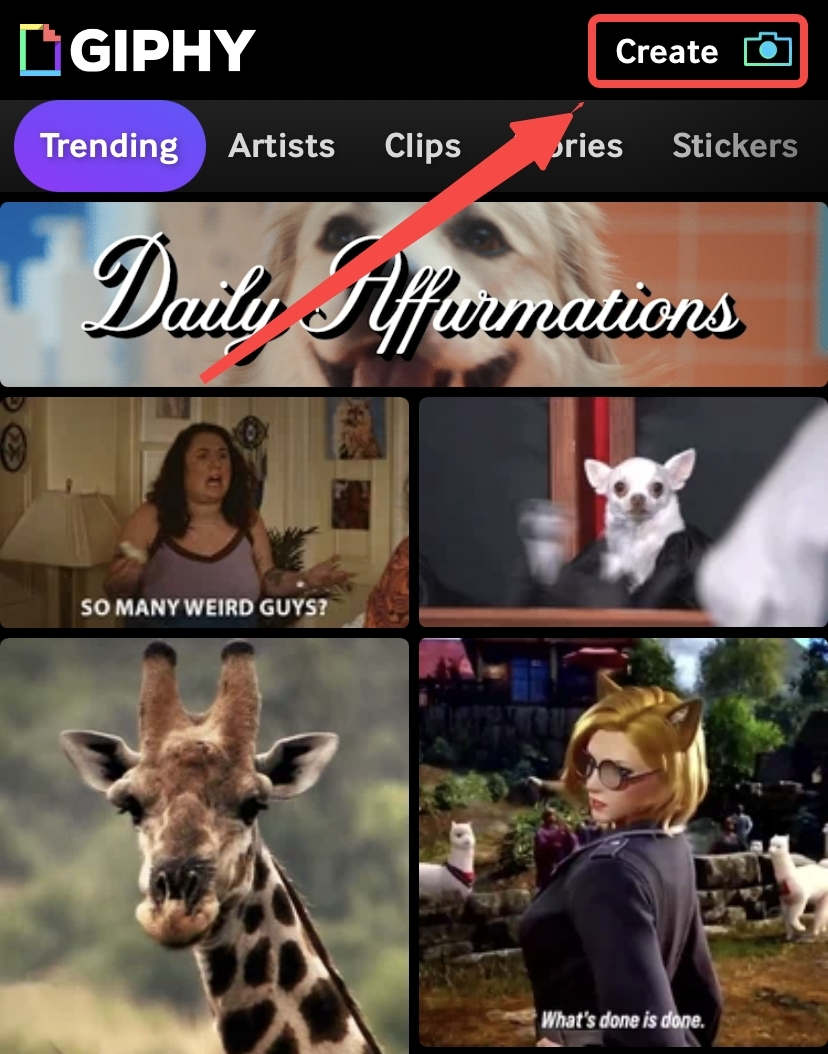
- Нажмите "Продолжить», чтобы предоставить Giphy доступ к вашим альбомам.
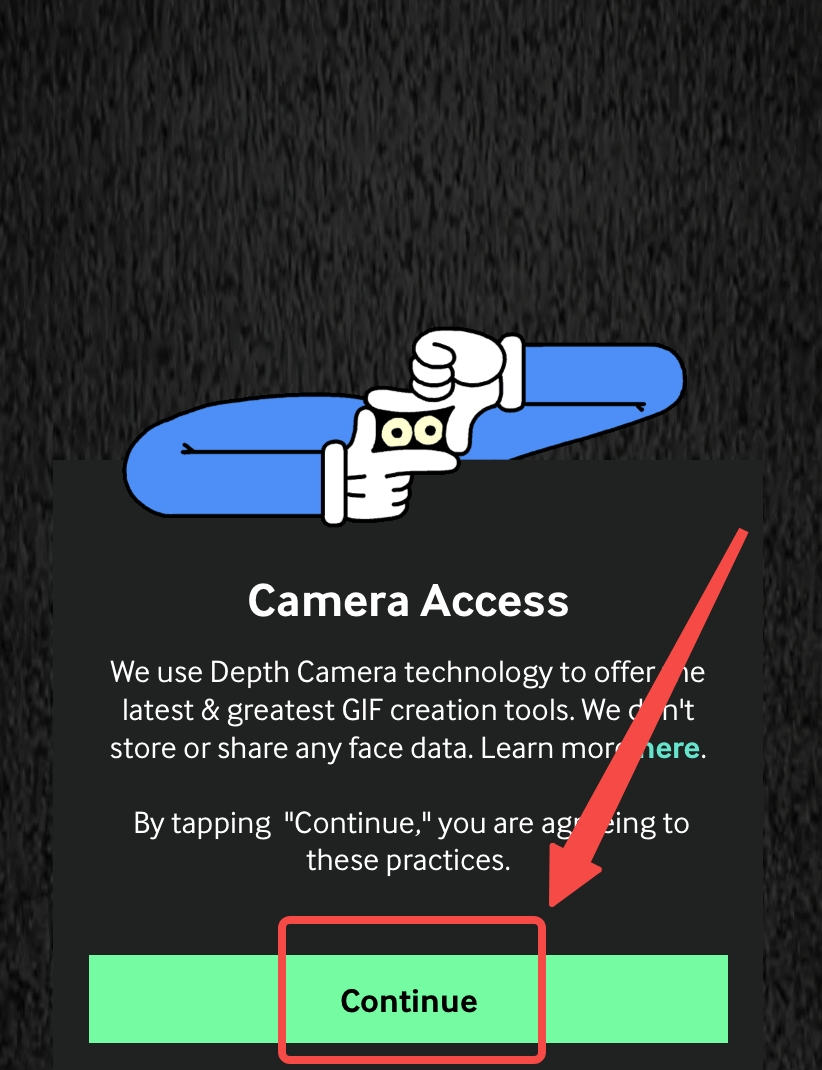
- Загрузите видео с iPhone, которое вы хотите конвертировать в GIF, в Giphy.
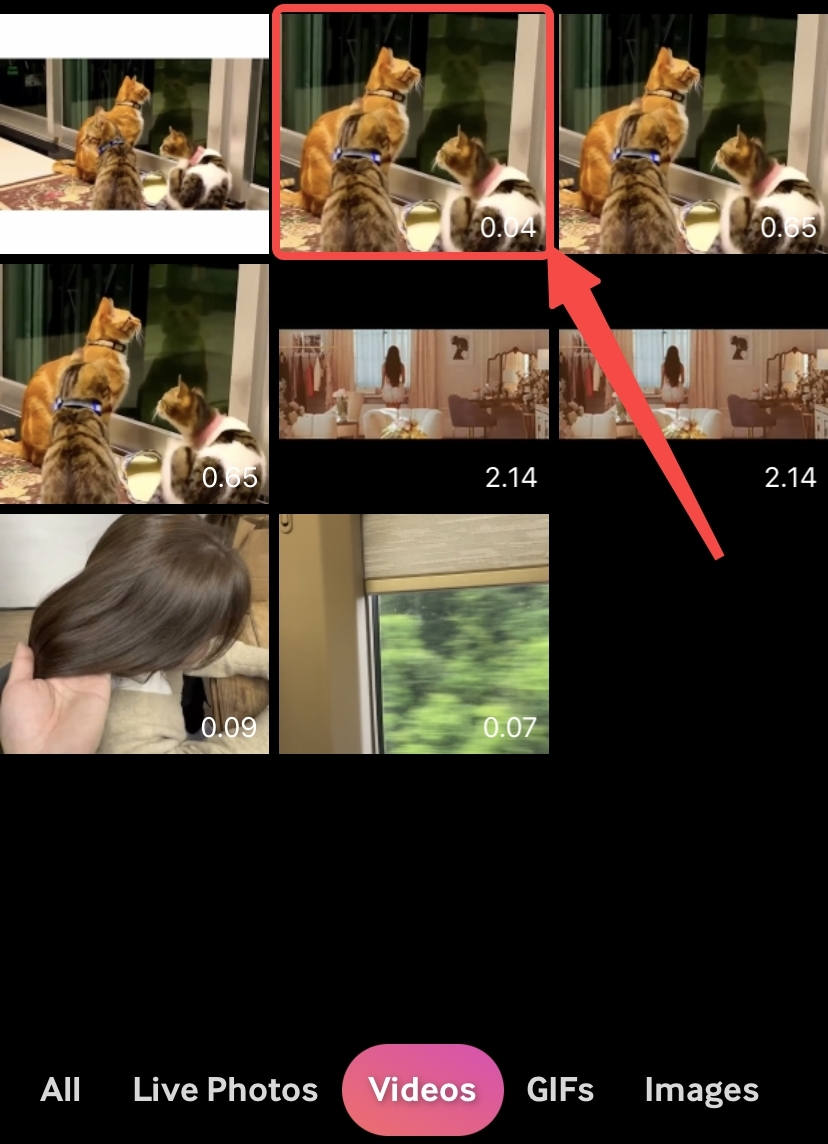
- Прежде чем конвертировать в GIF, выполните простое редактирование.
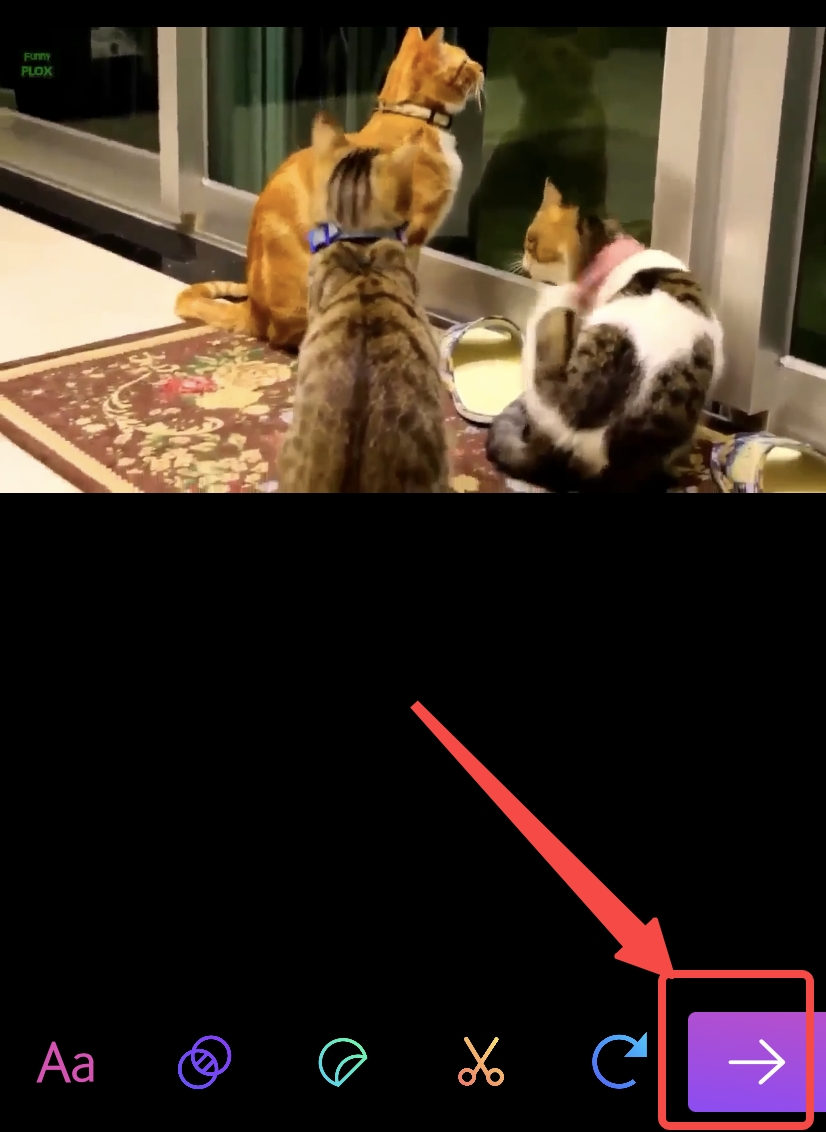
- Нажмите, чтобы сохранить GIF на iPhone.
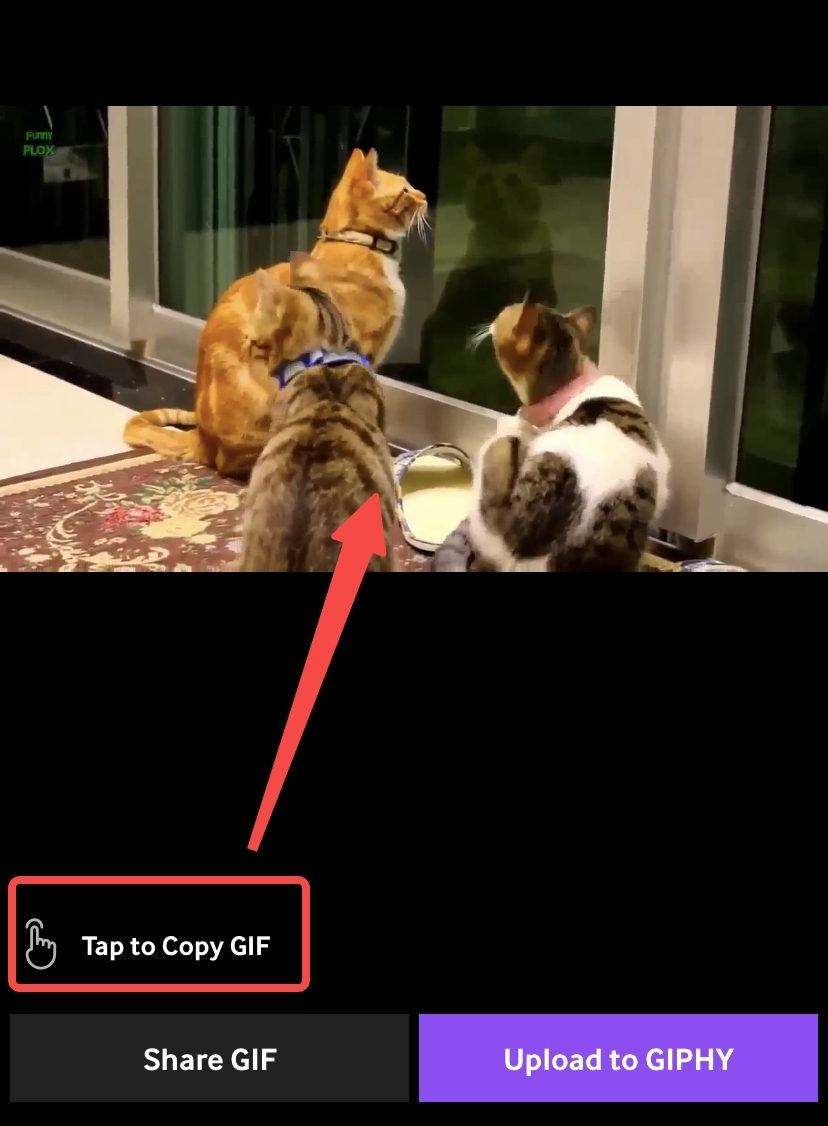
Клавиши быстрого доступа
Клавиши быстрого доступа — это приложение Apple, доступное для iPhone, iPad и Mac. Начиная с iOS 13 и более поздних версий, «Быстрые команды» становятся приложением по умолчанию. Этот надежный инструмент для создания сценариев видео позволяет конвертировать запись iPhone в GIF, создавать GIF из видео, загруженного из другого источника, и даже преобразовывать изображения в GIF.
Это бесплатный конвертер видео в GIF для iPhone. Ниже описано, как конвертировать видео в GIF на iPhone.
- Нажмите «Видео в GIF», чтобы сначала импортировать видео.
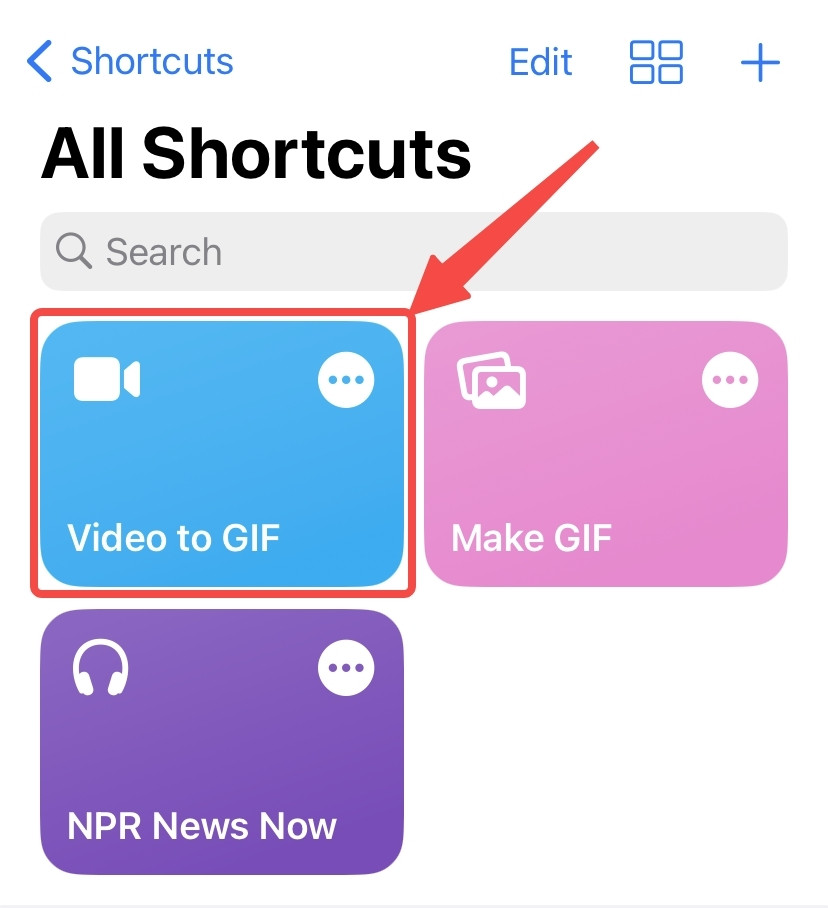
- Выберите видео, которое хотите конвертировать.
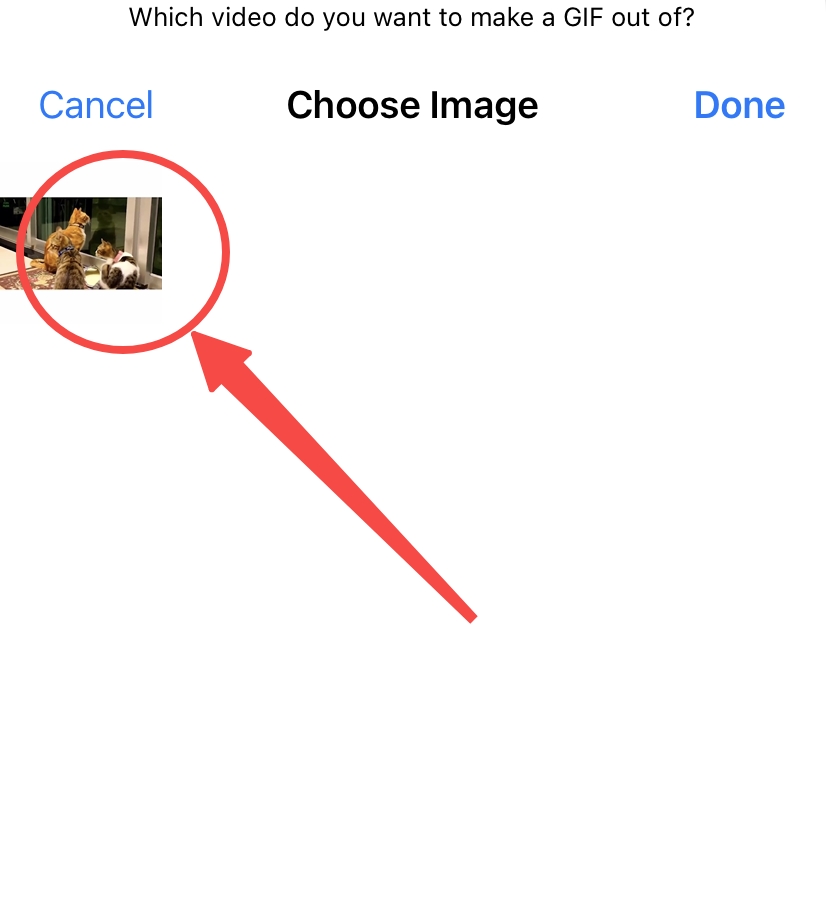
- Обрежьте видео и нажмите «Сохранить», чтобы создать GIF из видео.
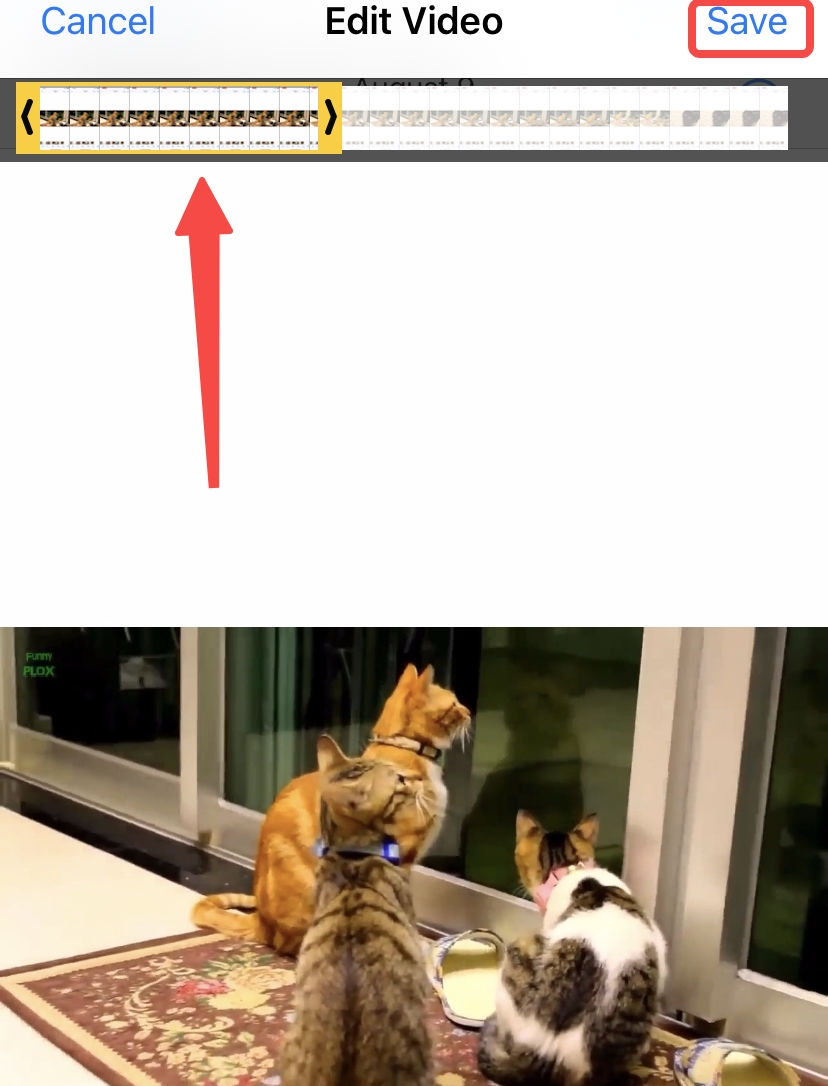
Примечание: В «Ярлыках» функция «Видео в GIF» работает только с записями iPhone, а функция «Сделать GIF» обрабатывает видео в альбомах. Если вы используете это впервые, перейдите в «Галерею» и выполните поиск по таким ключевым словам, как «GIF».
Лучший план: конвертировать видео в GIF на ПК
Ваш План А использует мобильное приложение для конвертации видео в GIF на iPhone. Но рассчитывать на то, что ваш компьютер создаст GIF, никогда не сводится к плану Б. Несмотря на трудности с передачей данных, компьютеры с беспрецедентной вычислительной мощностью могут создавать GIF-файлы с высоким разрешением подряд.
Сравнительно небольшой экран и чип с ограниченной емкостью ставят смартфоны в невыгодное положение. Для сравнения, ПК позволяет выполнять более тонкие операции. И Пчелиный Конвертер — превосходная настольная программа, рекомендуемая для Mac и Windows.
Посмотрите, что он может сделать для вас:
[Широкий диапазон входных форматов] Помимо распространенных форматов, таких как MP4, BeeConverter конвертирует в GIF различные форматы, такие как MOV, MKV, AVI, WEBM, FLV и т. д.
[Высокоскоростное и качественное преобразование] С помощью инструмента создания GIF вы можете конвертировать видео в GIF с тем же качеством, что и исходное. Скорость очень приличная, так как это профессиональный видеоконвертер, привыкающий конвертировать видео, длящиеся часами.
[Простые функции редактирования] Вы можете обрезать, обрезать и настроить качество видео, прежде чем преобразовать его в GIF.
Ниже представлена визуальная инструкция, сопровождаемая словами. Прочитав это пошаговое руководство, вы узнаете, как легко и быстро сделать GIF из видео.
Video Converter
Конвертируйте видео в MP4, MOV, MP3, GIF и др.
- для Windows 10/8/7
- для Mac OS X 14+
- для Android
- Перейти кВидео в формате GIF»инструмент на BeeConverter.
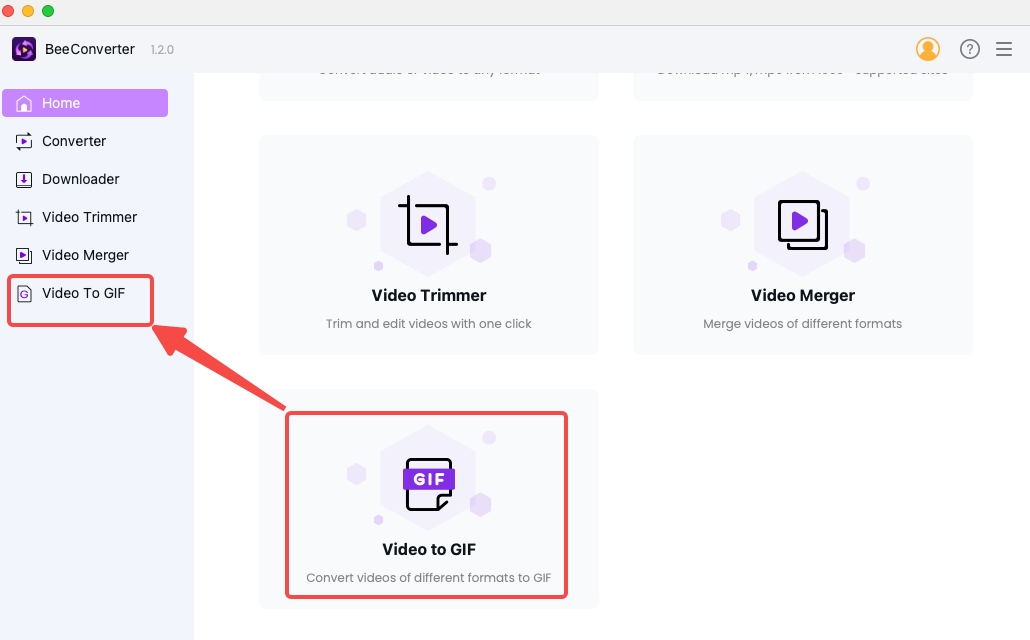
- Нажмите "+ Добавить файл» для импорта видео с iPhone.
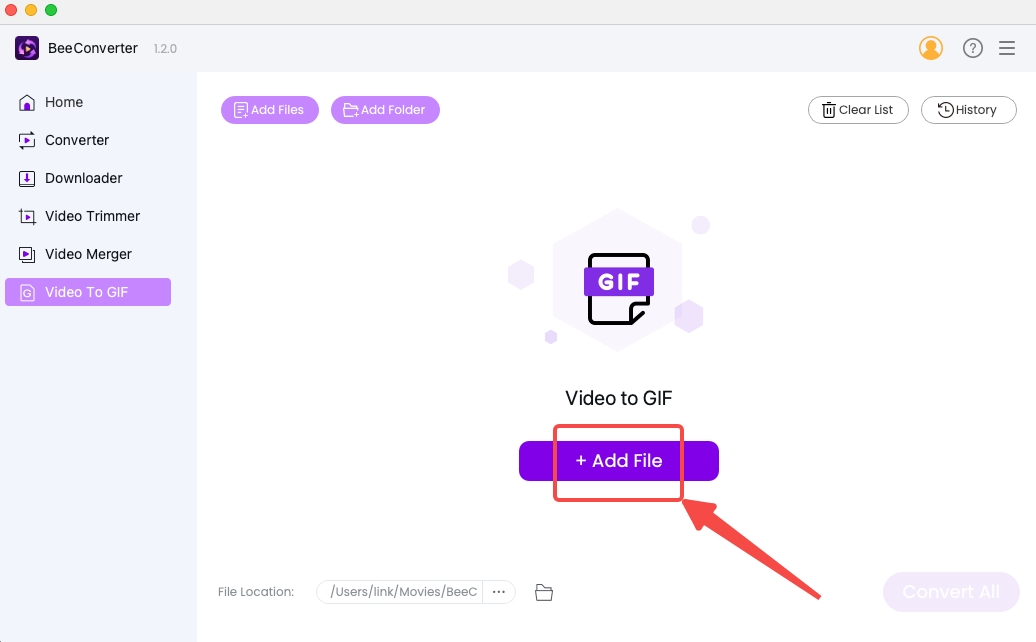
- Обрежьте и обрежьте видео перед сохранением настроек.
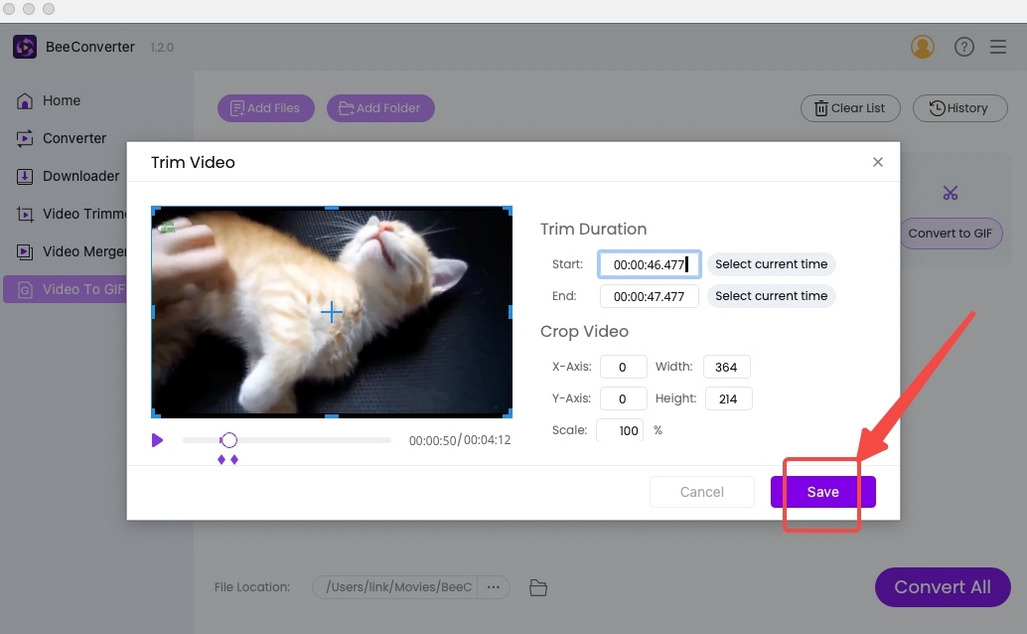
- Нажмите "Преобразовать в GIF" или "Конвертировать все".
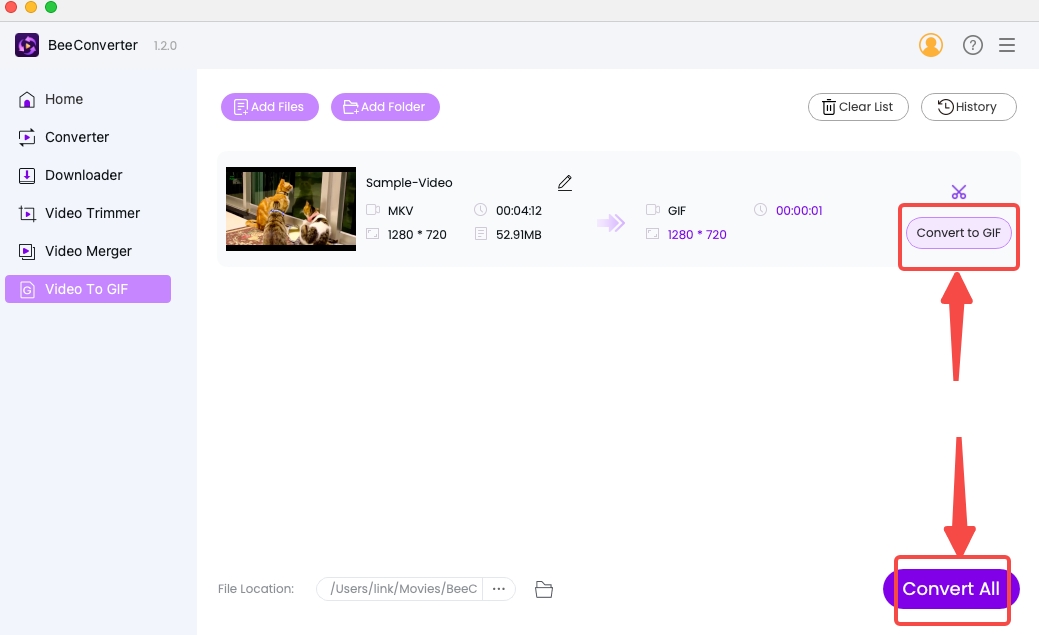
Онлайн-альтернатива для преобразования видео в GIF
Всемирная паутина — это место, где вы ищете информацию и общаетесь с друзьями. Возможно, у вас больше возможностей. Например, вы можете конвертировать видео в GIF в Safari на iPhone, используя один из них. Для онлайн-инструмента требуется только хорошее подключение к Интернету, после чего вы сможете посетить его веб-сайт на iPhone, iPad, Mac, Android и Windows.
Конвертер видео AmoyShare в GIF это безопасный сайт, предоставляющий услуги конвертации файлов. Отсутствие рекламы и установка — первый шаг к AmoyShare. Выполните все шаги, описанные ниже, и вы будете ошеломлены его простотой, скоростью и разнообразием.
- Откройте ссылку и загрузите видео с iPhone.
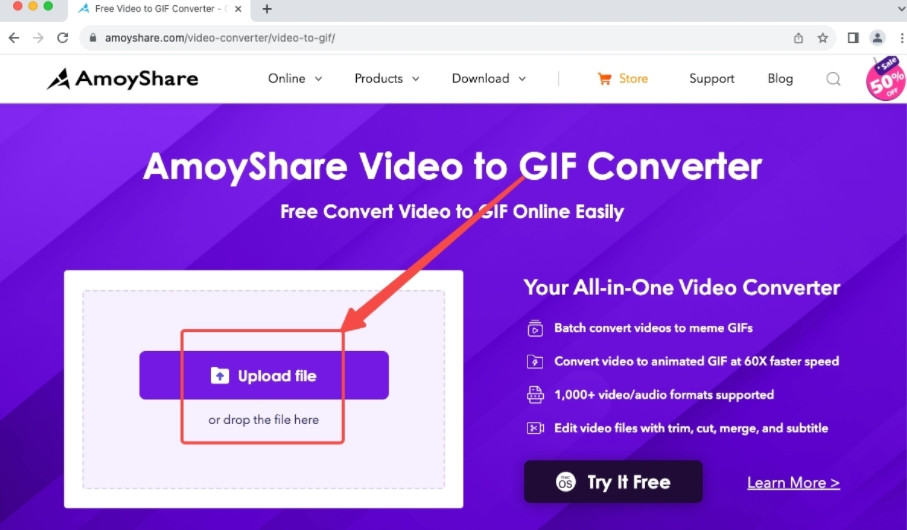
- Нажмите "...» и выберите MP4.
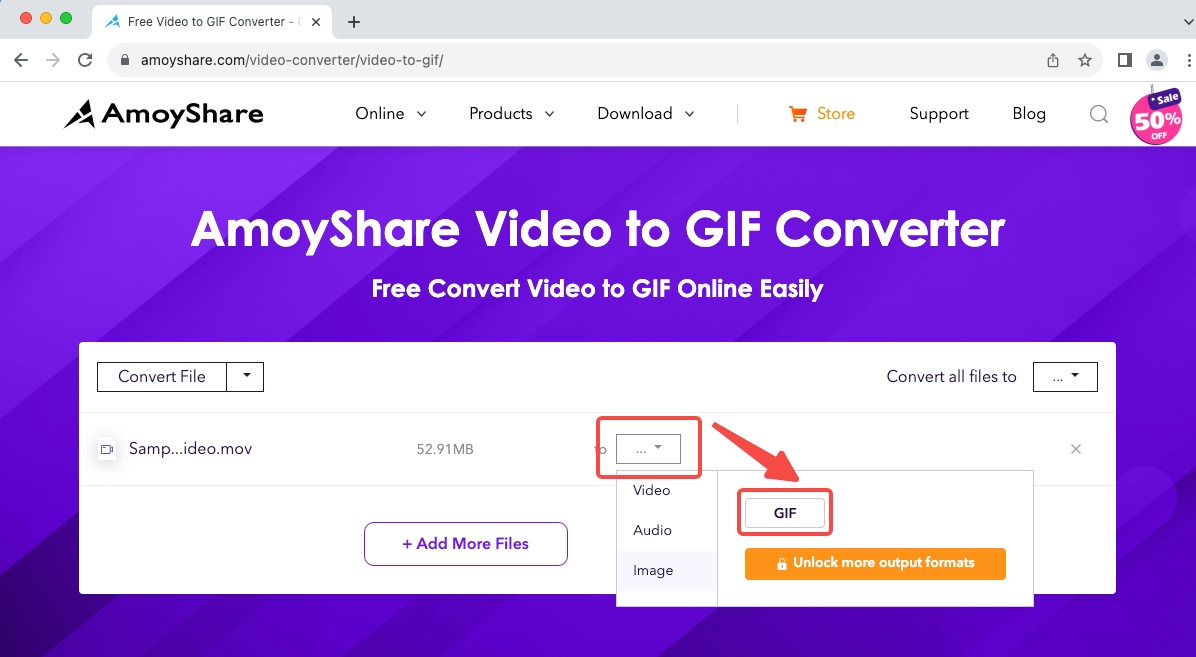
- Нажмите "Конвертировать» для преобразования видео в GIF.
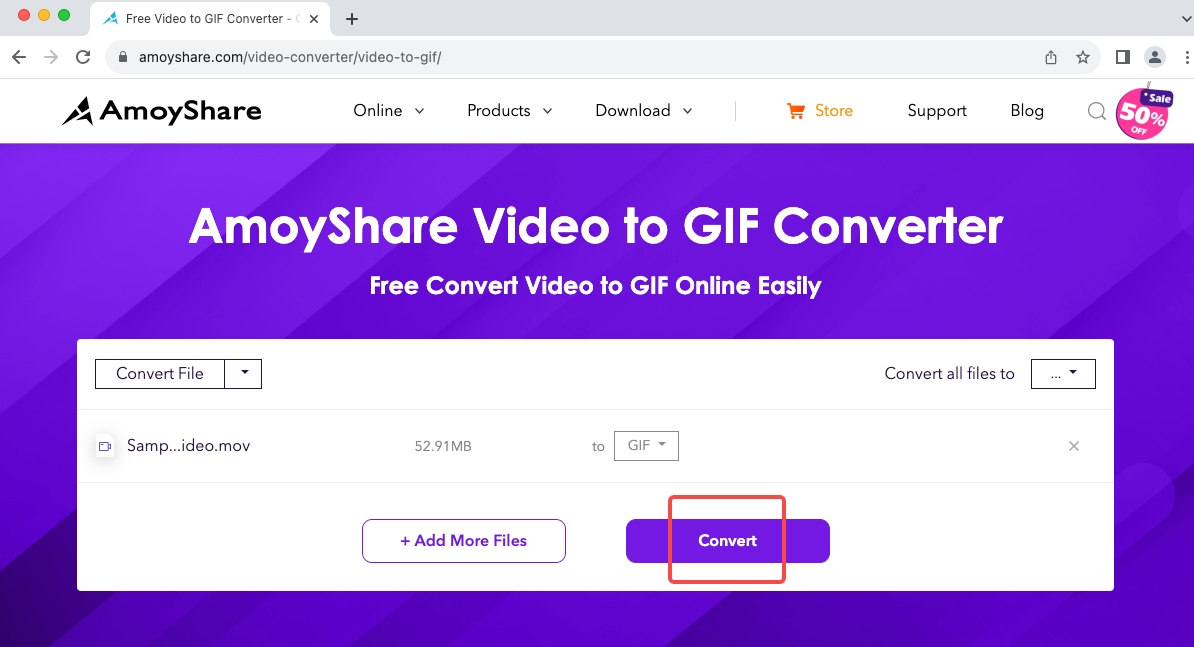
Заключение
Забавная гифка может поднять вам настроение, рассмешить друга, привлечь трафик на ваш аккаунт в социальной сети и многое другое. Этот вновь обретенный интерес к визуальной коммуникации побуждает вас научиться конвертировать видео в GIF. Как пользователям iPhone, вам также необходимо научиться работать с видеоформатом iPhone (MOV). Пчелиный Конвертер это инструмент, способный переводить различные входные файлы в формат GIF, обеспечивая при этом качество без потерь. Загрузите эту замечательную программу и конвертируйте видео в GIF для iPhone с лучшей поддержкой!
Часто задаваемые вопросы
Какой конвертер видео в GIF для iPhone лучший?
Перед вами открыты бесчисленные варианты. Вы можете конвертировать видео в GIF онлайн через Конвертер видео AmoyShare в GIF. Но большие файлы перегружают процессор вашего iPhone. Поэтому я рекомендую Пчелиный Конвертер Вам за его простоту и высокую эффективность. Как только вы запустите BeeConverter, вы можете ожидать, что GIF будет создан в течение одной минуты. Скорость его преобразования выше, чем у большинства лучших приложений для iPhone.
Могу ли я конвертировать MP4 в GIF?
Да. MP4 — широко распространенный формат. Практически любой конвертер GIF поддерживает MP4. Но существуют различия в услугах, предоставляемых этими инструментами. Пчелиный Конвертер можно конвертировать в GIF в пакетном режиме и сохранять детали.
Как я могу конвертировать WEBM в GIF для iPhone?
WEBM менее распространен, чем MP4. Но для профессионального инструмента это не является проблемой. Пчелиный Конвертер поддерживает 13 основных форматов видео (MP4, MKV, AVI, M4V, MOV, WEMB, FLVC...). Загрузите это программное обеспечение, и оно решит большинство проблем с форматами.
Есть ли бесплатный конвертер видео в GIF?
Да, Конвертер видео AmoyShare в GIF — это онлайн-инструмент с бесплатными услугами по созданию GIF-файлов. Также, Пчелиный Конвертер позволяет без проблем конвертировать видео в GIF в бесплатном режиме.
Как сделать гифку из видео?
Загрузите программу с рейтингом 4 звезды Пчелиный Конвертер. Перетащите файл в инструмент преобразования видео в GIF, отредактируйте видео в соответствии со своими предпочтениями и нажмите кнопку конвертировать.